近日有一些小伙伴咨询小编增值税发票开票软件税务UKey版怎么自定义货物与劳务编码?下面就为大家带来了增值税发票开票软件税务UKey版自定义货物与劳务编码的方法,有需要的小伙伴可以来了解了解哦。
第一步:打开登录增值税发票开票软件税务UKey版。
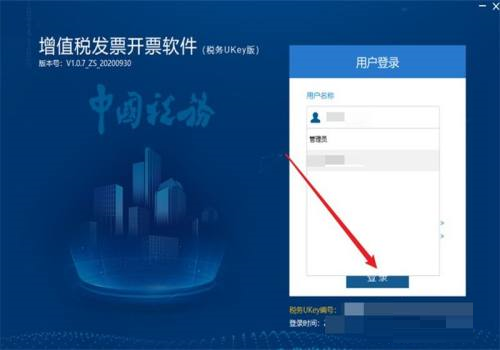
第二步:进入系统设置页面,选择基础编码设置,点击自定义货物与劳务编码。
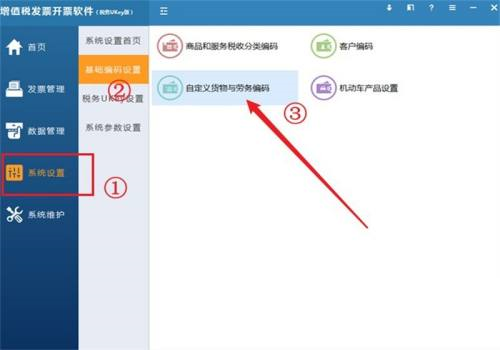
第三步:点击新增商品,在弹出窗口输入商品名称,点击立即提交。
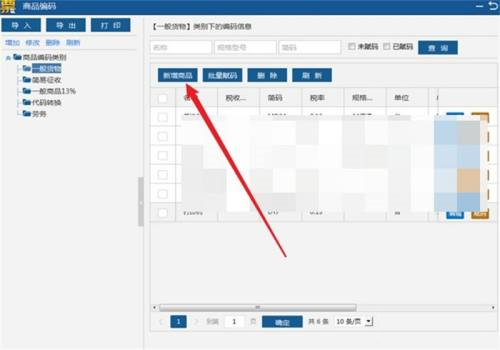

第四步:勾选该条记录,点击右侧的赋码按钮。
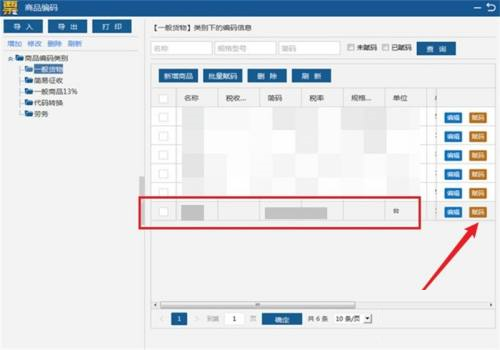
第五步:在税收分类编码库中搜索并匹配恰当的商品税收编码,点击确定。
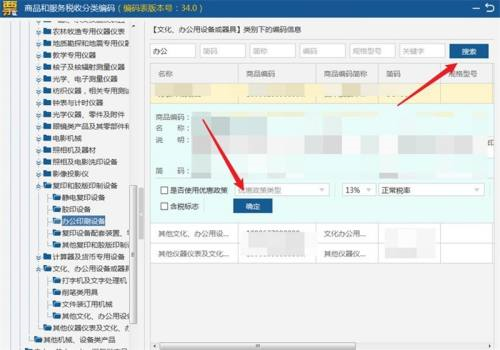
第六步:该商品编码的自定义编辑就完成了。
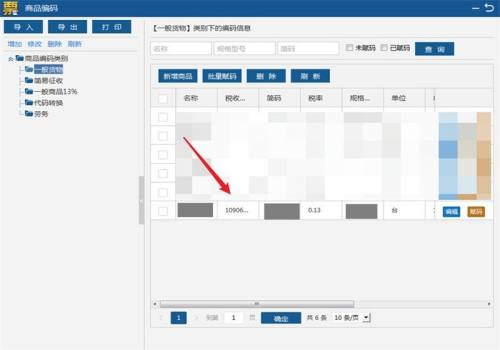
以上就是小编给大家带来的增值税发票开票软件税务UKey版怎么自定义货物与劳务编码的全部内容,希望能够帮助到大家哦。